Tartalomjegyzék
Több számítógép Windows 10-re történő frissítése után sok felhasználó tapasztalja azt a problémát, hogy a hálózaton megosztott mappákhoz való hozzáférés lassú. Ha Ön is hasonló problémával szembesül, az alábbiakban megtudhatja, hogyan oldhatja meg. A probléma részletei: Miután megnyitott egy megosztott hálózati mappát a Windows 10 vagy 8.1 rendszerben, a mappa tartalma sokáig nem jelenik meg a képernyőn, míg a Windows 7 számítógépeken a mappa tartalma azonnal megjelenik.
Ez az útmutató a Windows 10 és Windows 8.1 rendszerben a hálózati meghajtók lassú elérésének problémájára vonatkozó utasításokat tartalmazza.
FIX: Lassú hozzáférés a hálózati megosztásokhoz Windows 10/8.1 alatt.
1. Nyissa meg Registry Editor. Ehhez:
1. Egyidejűleg nyomja meg a Nyerjen  + R billentyűkkel megnyithatja a futtatási parancsdobozt.
+ R billentyűkkel megnyithatja a futtatási parancsdobozt.
2. Típus regedit és nyomja meg a Írja be a címet. a Nyilvántartási szerkesztő megnyitásához.
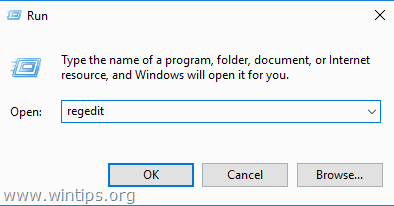
2. Navigáljon erre a kulcsra a bal oldali ablaktáblán:
- HKEY_LOCAL_MACHINE\SYSTEM\CurrentControlSet\Services\LanmanWorkstation\Paraméterek
3. Most nézze meg a jobb oldali ablaktáblát, ha lát egy DWORD-értéket, amelynek neve: DirectoryCacheLifetime
A. Ha megtalálja a "DirectoryCacheLifetime" DWORD-ot, akkor kattintson rá duplán, és módosítsa az értékét a következőre 0
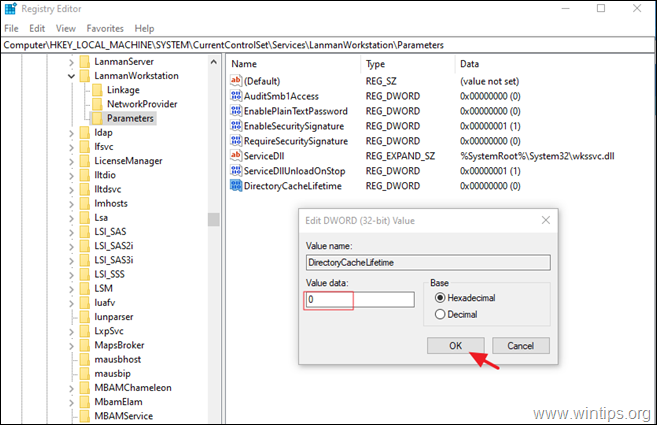
B. Ha nem találja a "DirectoryCacheLifetime" DWORD értéket, akkor:
1. Kattintson a jobb gombbal a jobb oldali ablaktábla egy üres helyére, és a megjelenő menüből válassza a következőt: Új > DWORD (32 bites) Érték.
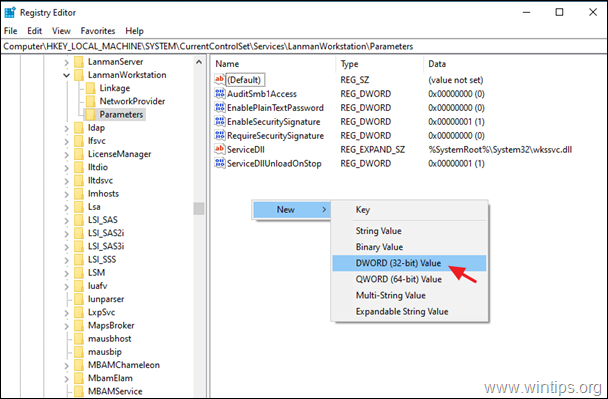
2. Nevezze el az új értéket: DirectoryCacheLifetime és nyomja meg a Lépjen be.
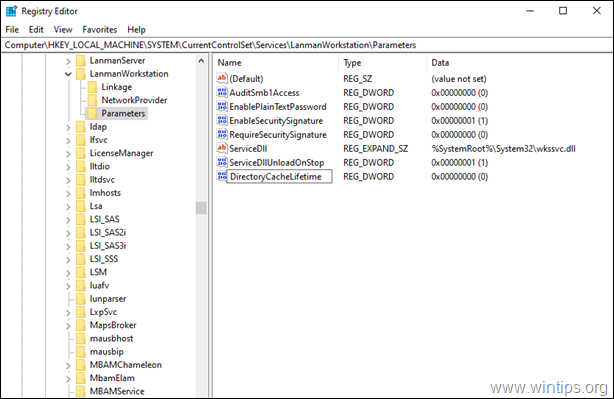
4. Bezárás a Registry Editor és újraindítás a számítógépét.
5. Normális esetben a hálózati megosztott mappák lassú elérésének problémája megoldódik.
Ennyi! Tudasd velem, ha ez az útmutató segített neked, hagyj egy megjegyzést a tapasztalataidról. Kérlek, lájkold és oszd meg ezt az útmutatót, hogy másoknak is segíts.

Andy Davis
Rendszergazda blogja a Windowsról





